- Yazar Jason Gerald [email protected].
- Public 2023-12-16 11:44.
- Son düzenleme 2025-01-23 12:50.
Bilgisayar şifrenizi, e-postanızı veya sosyal medya hesabınızı unuttuğunuzda, doğrudan kullandığınız sistem veya uygulama üzerinden sıfırlayabilirsiniz. Çoğu durumda, parola, bir dizi güvenlik sorusunu yanıtlayarak veya parolayı sıfırlamak için bir bağlantı içeren bir e-posta istenerek sıfırlanabilir.
Adım
Yöntem 1/10: Google Şifresini Sıfırla
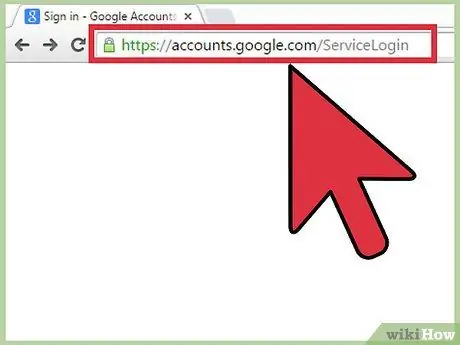
Adım 1. https://accounts.google.com/ServiceLogin adresindeki Google Hesapları giriş sayfasını ziyaret edin
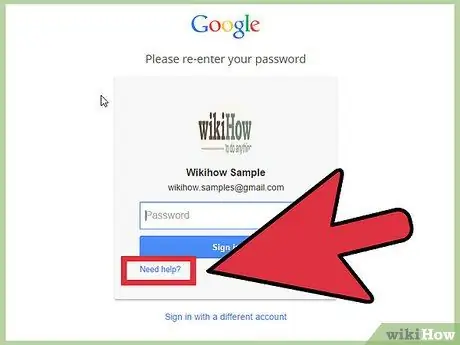
Adım 2. “Yardıma mı ihtiyacınız var? ” oturum açma bölümünün altında.
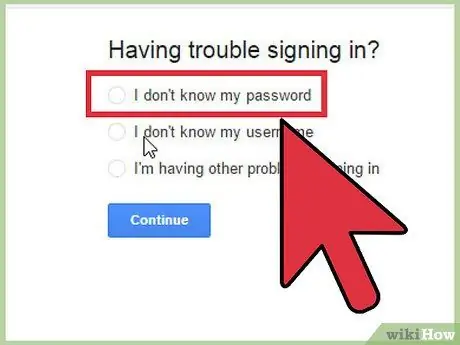
Adım 3. “Şifremi bilmiyorum
”
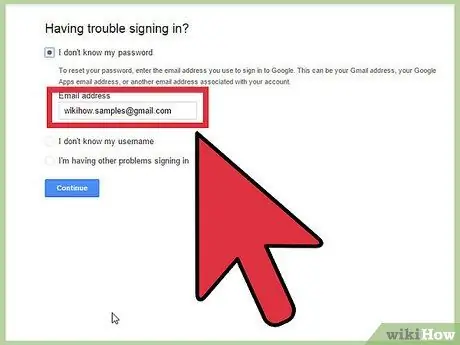
Adım 4. Sağlanan alana Gmail adresinizi girin ve “devam”a tıklayın
”
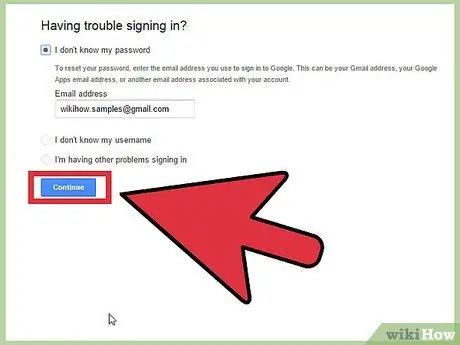
Adım 5. Ekrana Google tarafından verilen karakterleri yazın ve “Devam”ı tıklayın
”
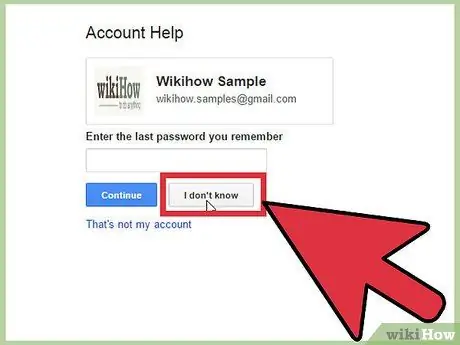
6. Adım. Google hesabı aracılığıyla elde edilen son şifreyi girin
Önceki şifrenizi hiç hatırlamıyorsanız, "Bilmiyorum" seçeneğini tıklayın
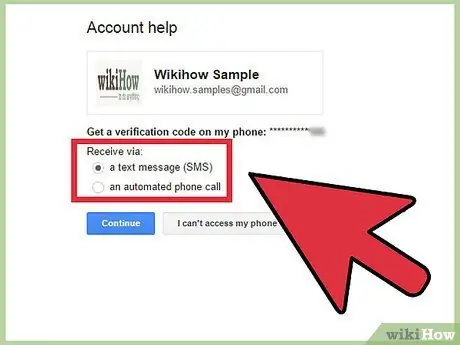
7. Adım. Google ile şifreyi sıfırlamak için ekrandaki talimatları izleyin
Google, kimliğinizi kanıtlamak için yanıtlanması gereken bir dizi güvenlik sorusu sorabilir; ör. telefon numarası, evcil hayvan adı, mevcut adres vb.
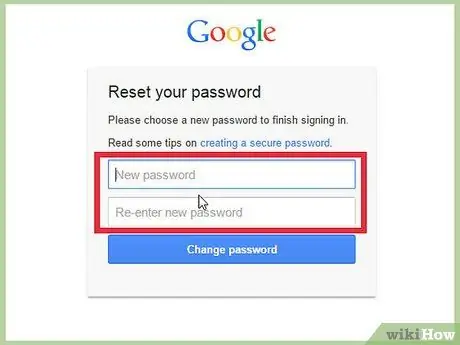
Adım 8. Goggle hesabı için yeni şifreyi girin
Seçilen şifre, aynı kullanıcı adına sahip tüm Google ürünleri için kullanılabilir.
Yöntem 2/10: Apple Kimliği Parolasını Sıfırla
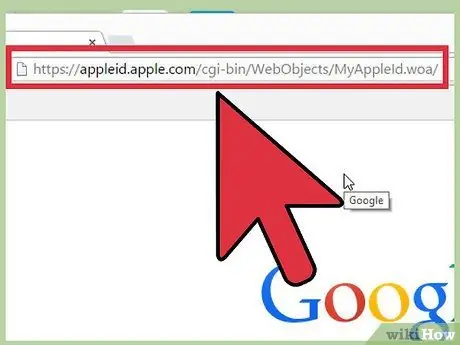
Adım 1. https://appleid.apple.com/cgi-bin/WebObjects/MyAppleId.woa/ adresindeki ana “Apple Kimliğim” sayfasını ziyaret edin
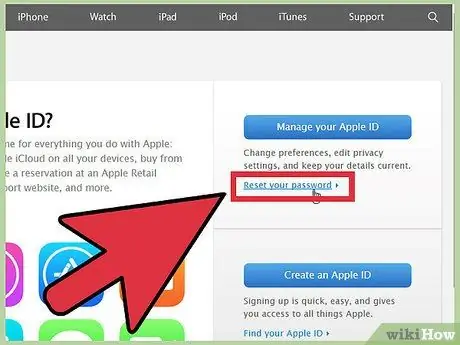
Adım 2. Web sayfasının sağ tarafındaki “Şifrenizi sıfırlayın” seçeneğine tıklayın
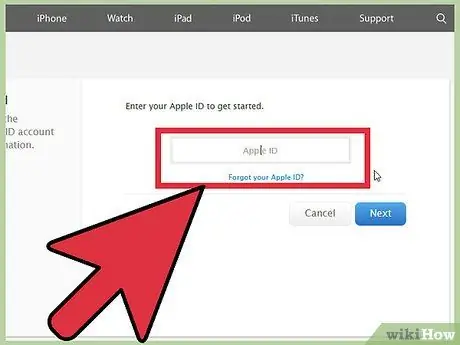
3. Adım. Apple Kimliğinizi girin ve “İleri”ye tıklayın
”
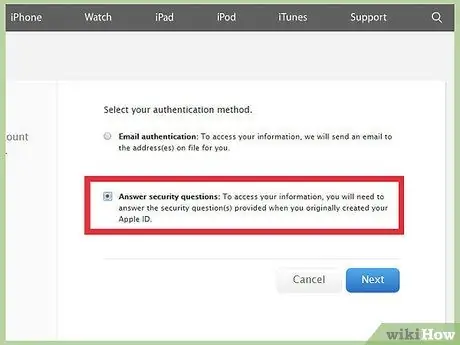
Adım 4. “Güvenlik sorularını yanıtla”yı seçin ve “İleri”ye tıklayın
”
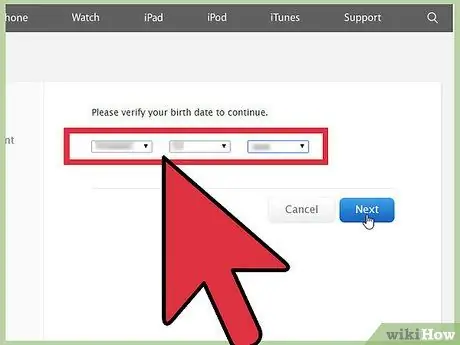
Adım 5. Doğum tarihinizi seçin ve “İleri”ye tıklayın
”
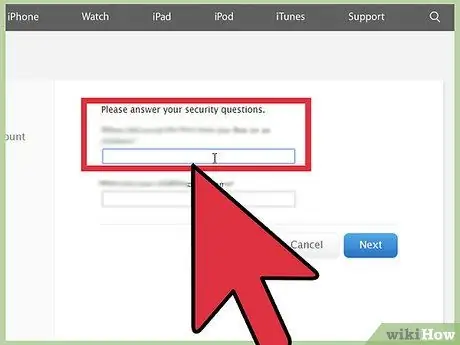
Adım 6. Ekranda görüntülenen tüm güvenlik sorularını yanıtlayın
En sevdiğiniz sporun ne olduğunu, en sevdiğiniz öğretmeninizi vb. yanıtlamanız istenebilir.
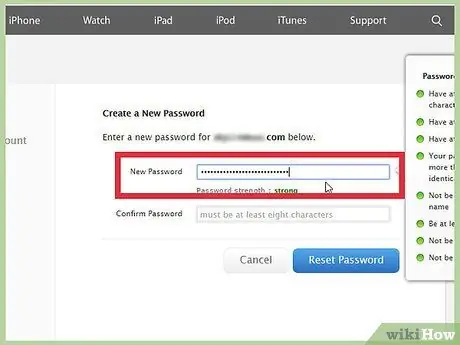
Adım 7. Yeni şifreyi girin ve “Şifreyi Sıfırla
” Artık şifreniz değişti.
Yöntem 3/10: Windows 8 Parolasını Sıfırlama
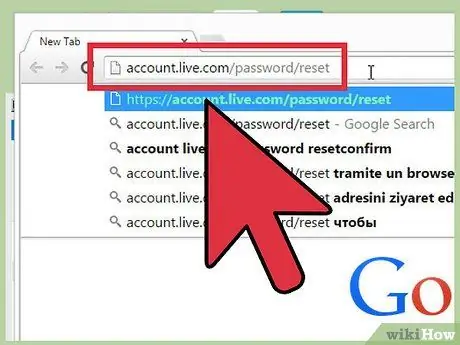
Adım 1. live.com/password/reset account adresindeki Microsoft Live parola sıfırlama web sayfasını ziyaret edin
Bilgisayar belirli bir bölgedeyse parolayı sıfırlamak için sistem yöneticisiyle iletişime geçin
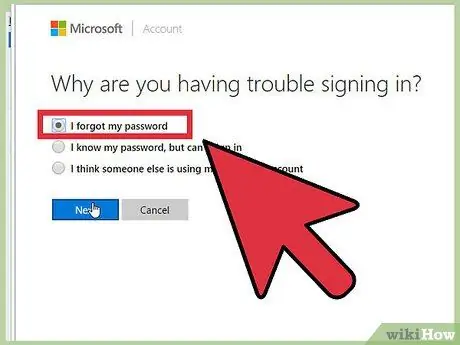
Adım 2. “Şifremi unuttum”u seçin ve “İleri”ye tıklayın
”
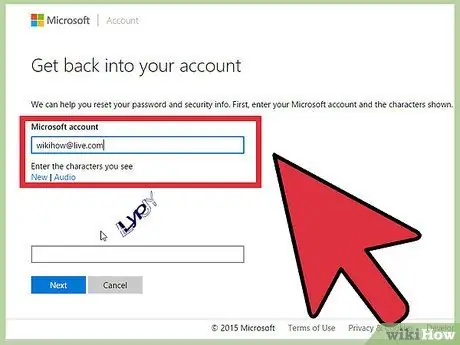
Adım 3. Microsoft hesabı kullanıcı adınızı ve ekranda gösterilen karakterleri yazın
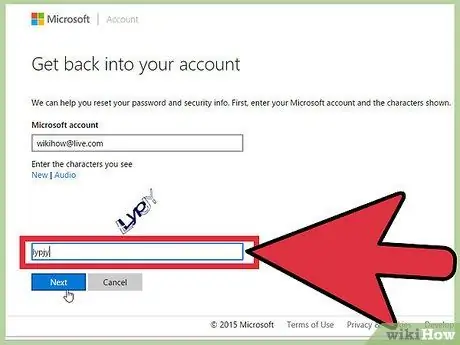
Adım 4. “İleri”ye tıklayın
”
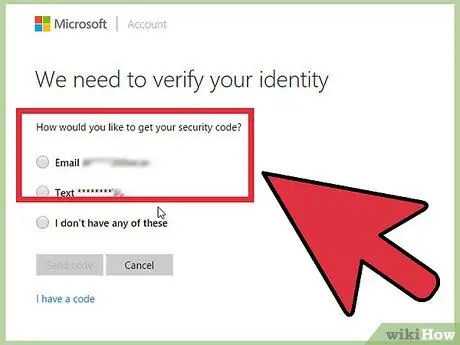
Adım 5. Parolayı sıfırlamak için Microsoft'un bilgisayar ekranında size verdiği talimatları izleyin
Yanlış parola nedeniyle yine de Windows 8'e giremiyorsanız, Windows 8'i bilgisayarınıza yeniden yüklemeniz gerekir
Yöntem 4/10: Windows 7 Parolasını Sıfırlama
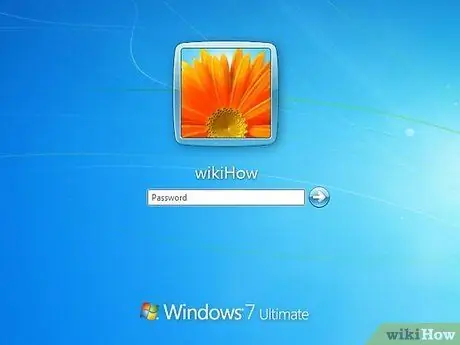
Adım 1. Parola sıfırlama CD'sini Windows 7 bilgisayar sürücüsüne yerleştirin
- Bilgisayar belirli bir bölgede veya çalışma birimindeyse parolayı sıfırlamak için sistem yöneticisiyle iletişime geçin.
- Windows 7 bilgisayarı belirli bir bölgenin veya çalışma biriminin parçası değilse ve başka kullanıcı hesabı yoksa, Windows'un yeniden yüklenmesi gerekir.
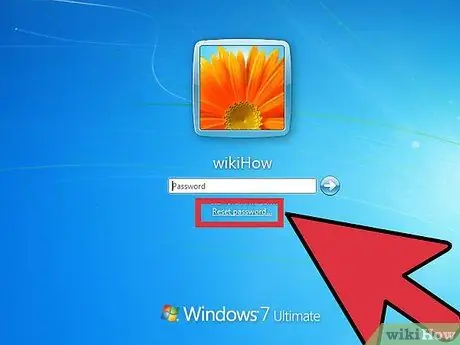
2. Adım. “Şifreyi sıfırla
” Parola Sıfırlama Sihirbazı ekranda görünecektir.
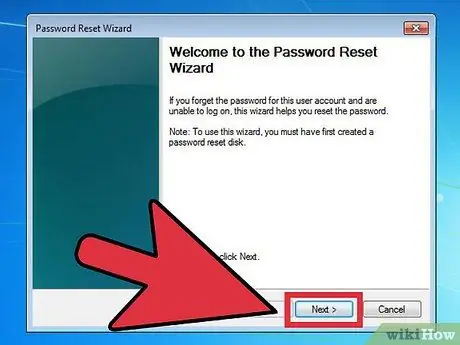
Adım 3. “İleri”ye tıklayın ve parola sıfırlama CD'sinin takılı olduğu sürücüyü seçin
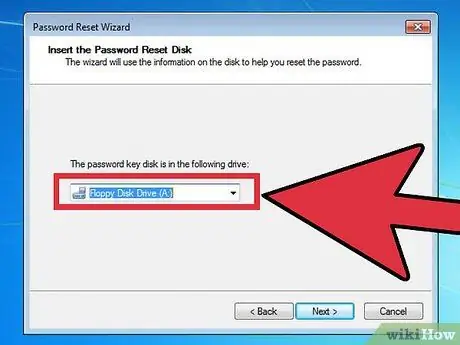
Adım 4. “İleri”ye tıklayın
”
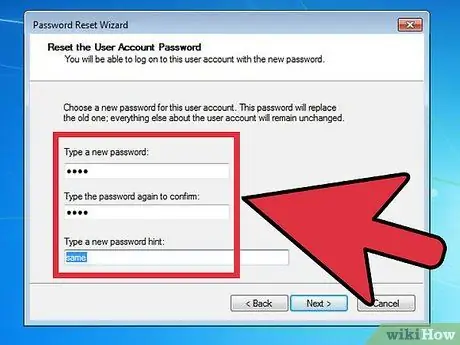
Adım 5. Sağlanan alana yeni şifreyi, hatırlama talimatlarıyla birlikte girin
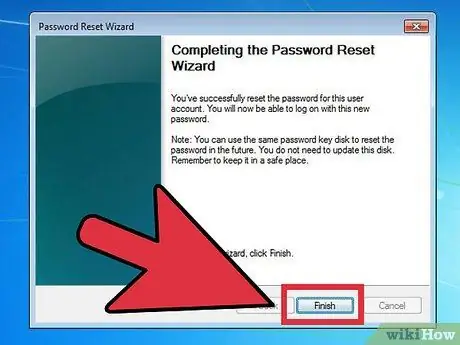
Adım 6. “İleri”ye ve ardından “Son”a tıklayın
” Windows 7 şifresi şimdi sıfırlandı.
Yöntem 5/10: Mac OS X Parolasını Sıfırlama
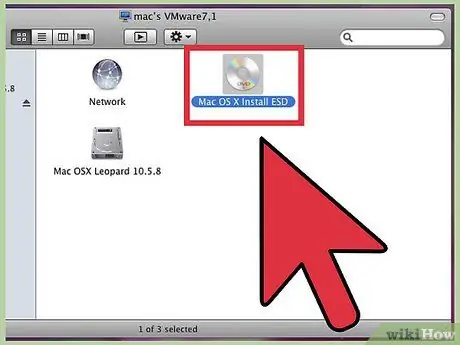
Adım 1. Mac OS X'i bilgisayara yüklemek için CD'yi takın
Bilgisayar bir etki alanının parçasıysa, parolayı sıfırlamak için sistem yöneticisiyle iletişime geçin
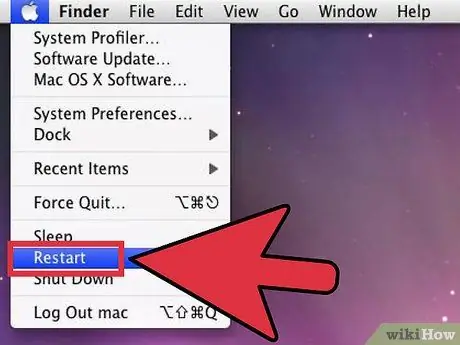
Adım 2. Bilgisayarı yeniden başlatın, Başlangıç Yöneticisini başlatmak için “C” tuşunu basılı tutun
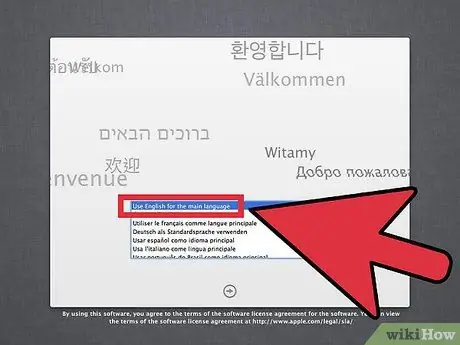
Adım 3. Bir dil seçin ve sağ ok düğmesine tıklayın
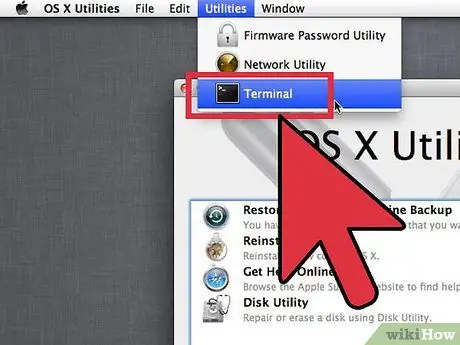
Adım 4. “Yardımcı Programlar” menüsünü seçin ve “Terminal”e tıklayın
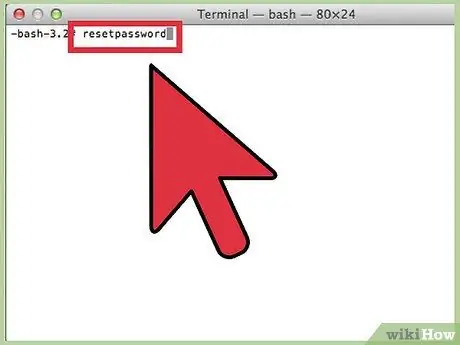
Adım 5. Terminalde “resetpassword” yazın
Mac OS X v10.3 kullanıyorsanız, “Yükleyici” menüsünden “Şifreyi Sıfırla”yı seçin
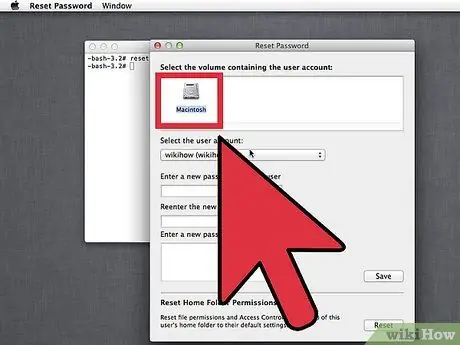
Adım 6. Parolayı sıfırlamak istediğiniz Mac OS X CD'sine tıklayın
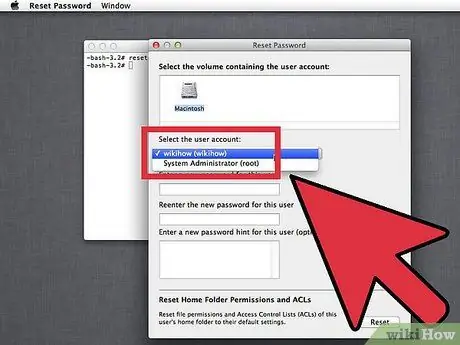
Adım 7. Parolayı sıfırlayacağınız kullanıcı hesabını seçin
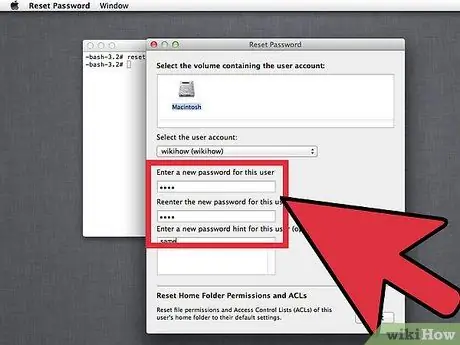
Adım 8. Sağlanan alana yeni şifreyi girin ve ardından “Kaydet”e tıklayın
”
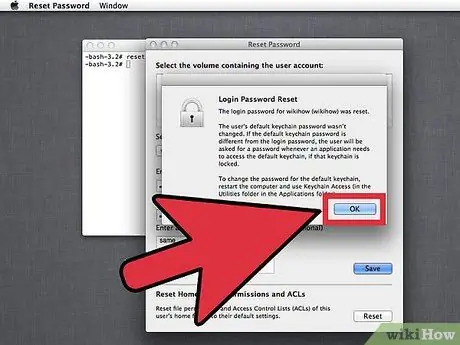
Adım 9. Başlangıç Yöneticisinden çıkın ve bilgisayarı yeniden başlatın
Şimdi Mac OS X parolası sıfırlandı.
Yöntem 6/10: Facebook Parolasını Sıfırla
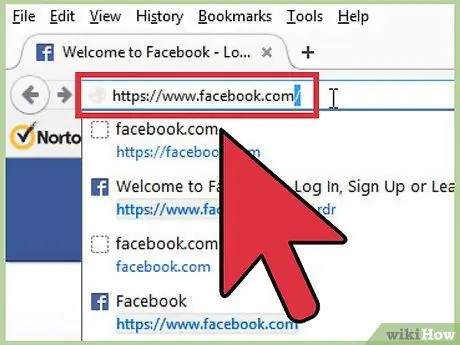
Adım 1. https://www.facebook.com adresindeki ana Facebook giriş sayfasını ziyaret edin
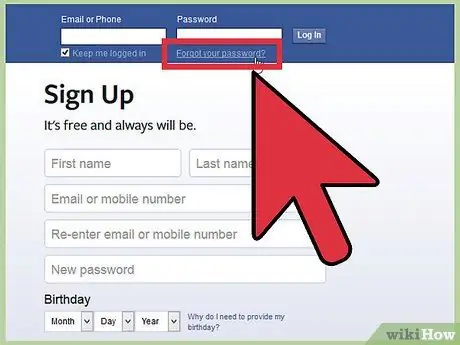
Adım 2. Facebook oturumunun sağ üst köşesinde bulunan “Şifremi Unuttum”a tıklayın
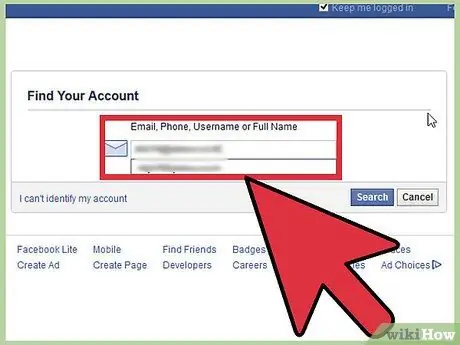
3. Adım. Facebook hesabı kullanıcı adını girin ve “Ara”ya tıklayın
”
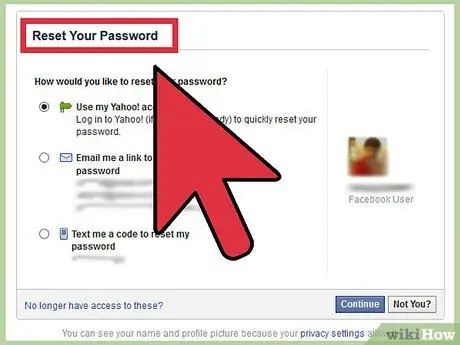
Adım 4. Parolayı sıfırlamak için ekrandaki talimatları izleyin
Facebook size şifrenizi sıfırlamanız ve değiştirmeniz için bir bağlantı içeren bir e-posta gönderecektir.
Yöntem 7/10: Twitter Parolasını Sıfırla
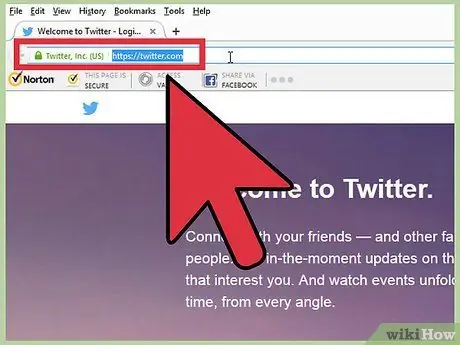
Adım 1. adresindeki Twitter web sitesini ziyaret edin
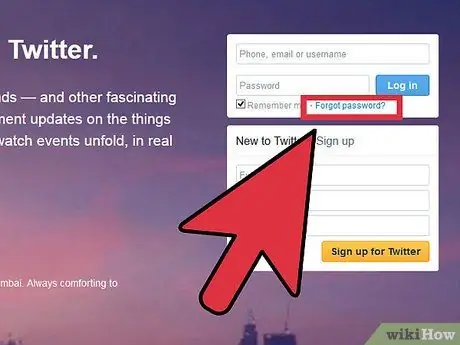
2. Adım. “Şifrenizi mi unuttunuz?” oturum açma bölümünün altında
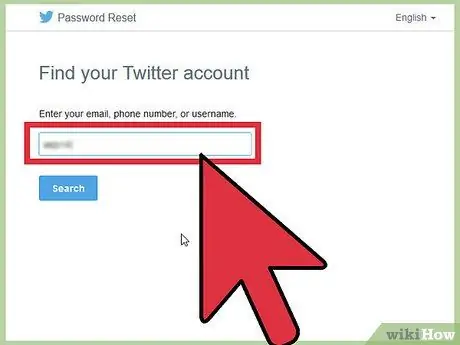
3. Adım. Twitter hesabı e-posta adresinizi veya kullanıcı adınızı girin ve "Gönder"i tıklayın
” Twitter yakında size şifrenizi sıfırlamak için kullanabileceğiniz bir bağlantı içeren bir e-posta gönderecek.
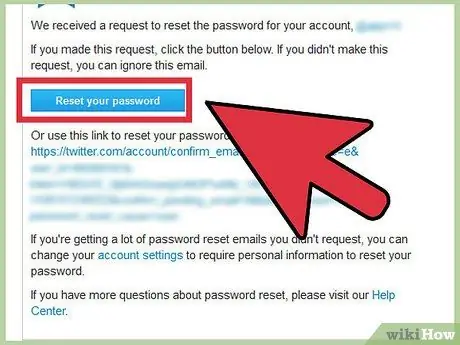
Adım 4. Twitter'dan gelen e-postayı açın ve şifreyi sıfırlamak için bağlantıya tıklayın
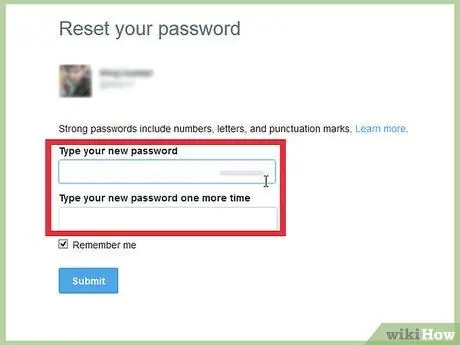
Adım 5. Yeni Twitter şifresini girin
Şifre şimdi sıfırlandı.
Bağlantı parolayı sıfırlayamazsa, yeni bir e-posta almak için adımları tekrarlayın. Twitter parola sıfırlama e-postasının bir son kullanma tarihi vardır ve parola sıfırlanırken hemen erişilmelidir
Yöntem 8/10: LinkedIn Parolasını Sıfırlama
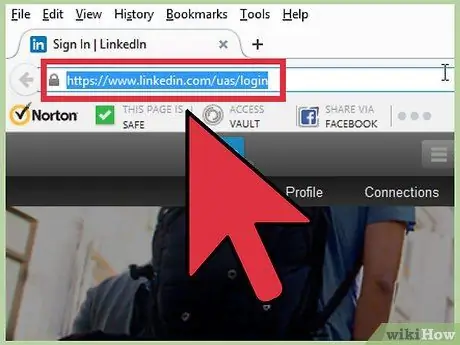
Adım 1. https://www.linkedin.com/uas/login adresindeki LinkedIn web oturum açma sayfasını ziyaret edin
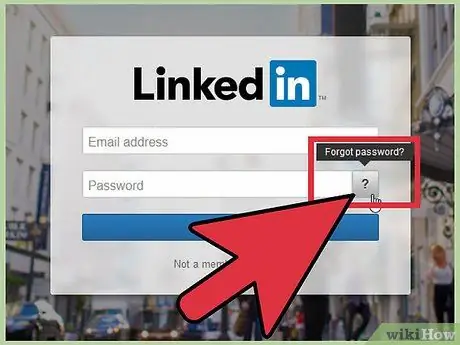
2. Adım. “Şifrenizi mi unuttunuz?
”

Adım 3. LinkedIn için kullanılan e-posta adresini girin ve “Adresi Gönder”e tıklayın
” LinkedIn size parola sıfırlama bağlantısı içeren bir e-posta gönderecektir.
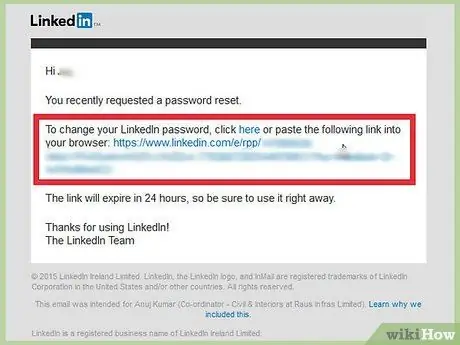
Adım 4. LinkedIn'den gelen e-postayı açın ve verilen şifreyi sıfırlamak için bağlantıya tıklayın
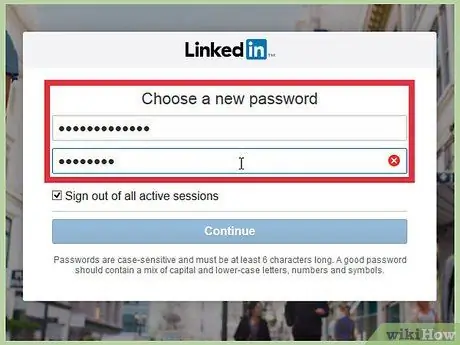
Adım 5. Yeni bir LinkedIn şifresi oluşturmak için ekrandaki talimatları izleyin
E-postayı aldıktan sonraki bir gün içinde şifrenizi sıfırlayın, çünkü bu süreden sonra bağlantının süresi dolacak
Yöntem 9/10: Instagram Parolasını Sıfırla
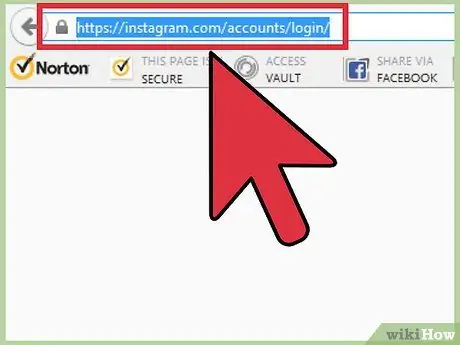
Adım 1. https://instagram.com/accounts/login/# adresindeki Instagram giriş sayfasını ziyaret edin
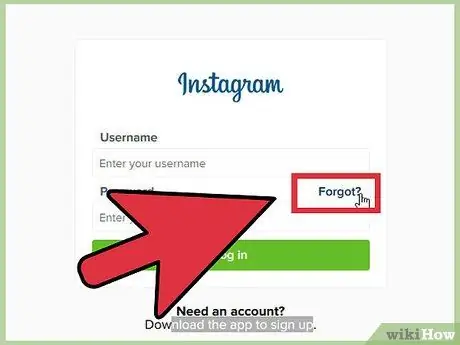
2. Adım. “Şifrenizi mi unuttunuz?”
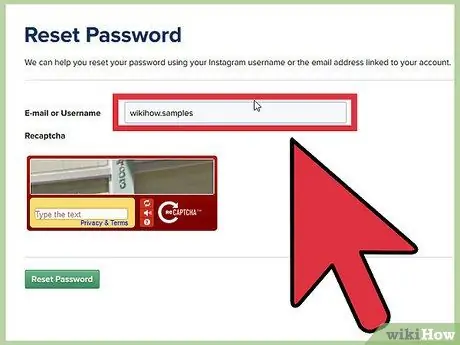
Adım 3. Sağlanan alanlara kullanıcı adınızı veya e-posta adresinizi girin
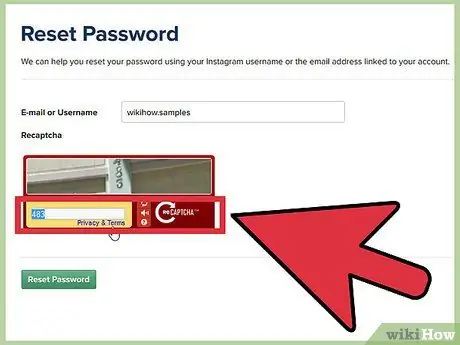
Adım 4. Ekranda görünen metni yazın ve “Şifreyi Sıfırla
” Instagram, şifrenizi sıfırlamanız için size bir bağlantı içeren bir e-posta gönderecektir.
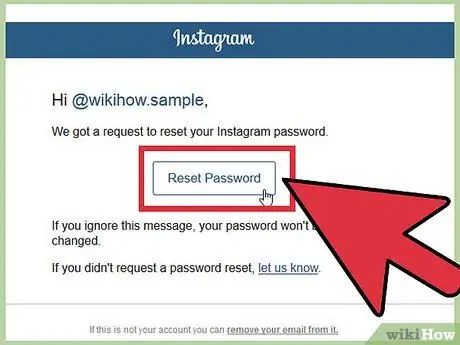
Adım 5. Instagram'dan gelen e-postayı açın ve şifreyi sıfırlamak için bağlantıya tıklayın
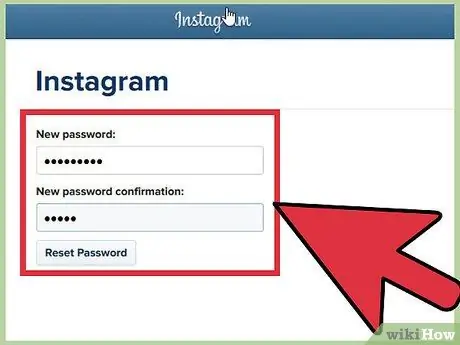
Adım 6. Yeni bir şifre oluşturmak için ekrandaki talimatları izleyin
Artık Instagram şifreniz sıfırlandı.
Yöntem 10/10: Pinterest Parolasını Sıfırla
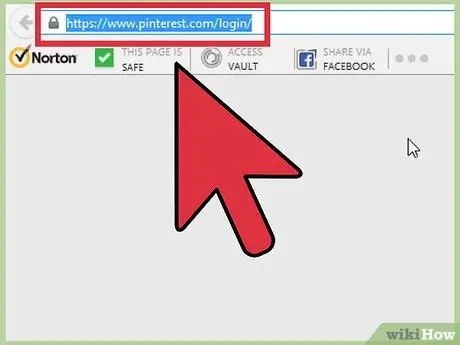
Adım 1. https://www.pinterest.com/login/ adresinden Pinterest giriş sayfasını ziyaret edin
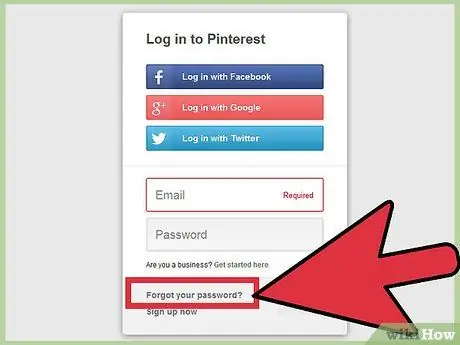
2. Adım. “Şifrenizi mi unuttunuz? oturum açma bölümünün altında
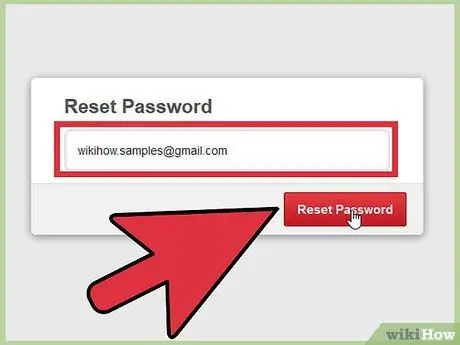
3. Adım. E-posta adresini girin ve “Şifreyi Sıfırla”yı tıklayın
” Pinterest, şifrenizi sıfırlamanız için size bir bağlantı içeren bir e-posta gönderecektir.
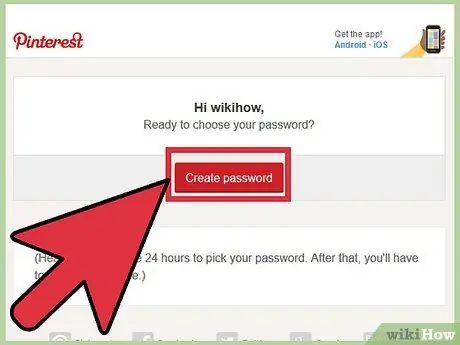
Adım 4. Pinterest'ten gelen e-postayı açın ve şifreyi sıfırlamak için bağlantıya tıklayın
Adım 5. Yeni bir parola oluşturmak için ekrandaki talimatları izleyin
Pinterest şifreniz şimdi sıfırlandı.






